ps暂存盘已满可以通过选择更多的磁盘,以及清理电脑中无用的垃圾文件来解决。
 01
01
怎么解决
ps解决暂存盘已满的具体操作步骤如下:
1、打开ps,在菜单栏点击编辑选项。
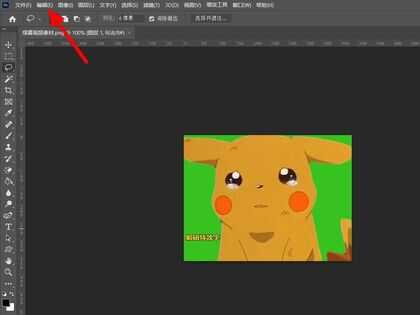
2、出现下拉,找到首选项,点击首选项。
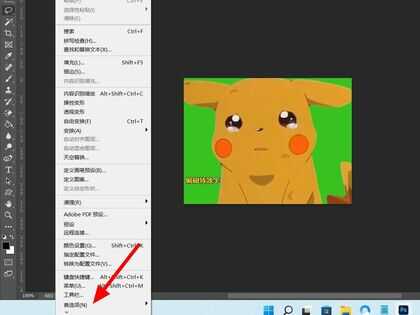
3、在首选项下,点击暂存盘选项。
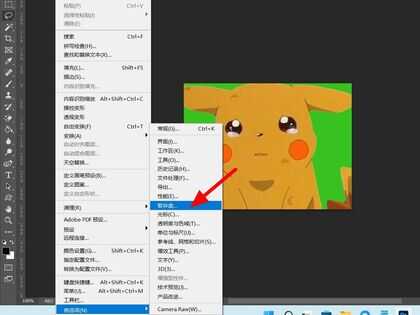
4、在暂存盘界面,勾选所有磁盘。ps显示暂存盘已满,选择所有磁盘,这样只要电脑磁盘不满,就不会出现暂存盘已满提醒。
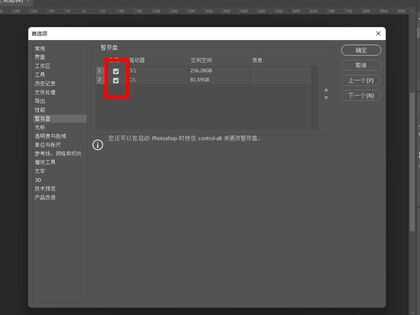
5、接着在性能选项下,调大ps使用的内存,当然也不是越大越好,参考理想范围,在理想范围内尽可能的大。完成调节,接着点击确定,这样就解决暂存盘已满的问题。
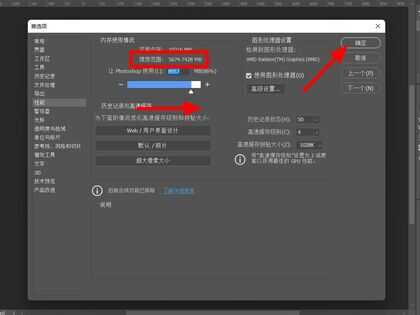 02
02
怎么清理
1、删除无用文件(或文件夹)
在电脑中找到没有用的文件,鼠标右击,删除文件。
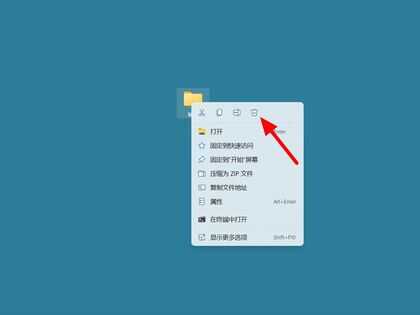
2、清空回收站
文件删除不会直接删除,而是会进入回收站,此时删除的文件依然会占用电脑的磁盘空间,只有清空回收站,磁盘中的空间才可以恢复,这样也可以解决ps暂存盘已满的问题。

3、第三方软件
可以借助第三方的清理软件,删除电脑上的无效文件和垃圾文件,这样电脑也会多出一些磁盘空间。
当前的操作环境为Windows环境,采用电脑为ThinkBook 16p,操作系统为:Windows 11,软件版本为Photoshopv23.2.1。








